
Vì sao cần biết cách khóa màn hình máy tính?
Máy tính là thiết bị lưu trữ nhiều thông tin cá nhân, dữ liệu công việc cần đảm bảo tính bảo mật cao. Mỗi khi bạn tạm rời khỏi máy tính, bạn thường lo lắng về việc bị lấy cắp thông tin, dữ liệu cá nhân. Hay đơn giản là ai đi ngang qua nhìn vào màn hình máy tính, sẽ thấy những thông tin hoặc dữ liệu trên máy tính của bạn.
Để tránh những điều này, bạn có thể khóa màn hình máy tính bằng mật khẩu do bạn tự quản lý. Biết cách khóa màn hình máy tính sẽ giúp bạn an tâm hơn khi lưu trữ những dữ liệu trên máy tính. Đồng thời, hạn chế tình trạng bị lấy cắp những dữ liệu cá nhân.

Khóa màn hình bằng tổ hợp phím Window + L
Đây là cách đơn giản nhất để khóa màn hình máy tính trên hệ điều hành Windows 10. Bạn nhấn và giữ tổ hợp phím “Window + L” trong vài giây, màn hình sẽ tự động chuyển sang chế độ tối đen và khóa ngay. Khi muốn mở khóa lại, bạn có thể nhấn một phím bất kỳ hoạt click chuột, màn hình sẽ chuyển sang chế độ đăng nhập giống như khi bạn mở máy lên. Lúc này, bạn chỉ cần nhập mật khẩu và mở màn hình lên như bình thường.

Cách khóa màn hình máy tính bằng tổ hợp phím Ctrl + Alt + Delete
Phương pháp này được thực hiện giống với cách trên, tuy nhiên số phím bạn cần nhấn sẽ nhiều hơn và thực hiện nhiều thao tác hơn để khóa màn hình. Bạn nhấn tổ hợp phím “Ctrl + Alt + Delete”. Sau đó, màn hình sẽ chuyển qua menu, bạn chỉ cần chọn vào mục “Lock” màn hình sẽ ngay lập tức chuyển sang chế độ khóa.

Khóa màn hình máy tính bằng cách dùng menu trong Windows
Để thực hiện cách này, bạn sẽ click vào “Start Menu” có biểu tượng Windows ở góc trái bên dưới màn hình. Sau đó, bạn click vào “ảnh đại diện tài khoản Windows” rồi chọn “Lock” là màn hình sẽ chuyển sang chế độ khóa.

Cài đặt khóa màn hình tự động thông qua “Screen Saver”
Máy tính có một chức năng rất hữu ích, đó là bạn có thể cài đặt để Windows tự động khóa màn hình sau một khoảng thời gian được cài đặt sẵn. Với tính năng này, dù bạn quên khóa màn hình thì bạn cũng không cần lo lắng đến những thông tin quan trọng trong máy tính của mình. Để cài đặt khóa màn hình tự động, bạn sẽ thực hiện thao tác như sau:
Bước 1: Bạn click vào “Start Menu” có biểu tượng Windows ở góc trái bên dưới màn hình. Rồi chọn “Settings” có biểu tượng hình bánh răng.

Bước 2: Sau khi giao diện Settings mở ra, bạn chọn mục “Personalization”.

Bước 3: Khi cửa sổ Personalization mở ra, ở menu bên trái bạn sẽ chọn mục “Lock screen”. Ở menu bên phải, bạn kéo xuống dưới, tìm và chọn “Screen timeout setting”.

Bước 4: Tại mục Screen, bạn click để chọn thời gian màn hình tự động tắt.

Dùng Command Prompt để khóa màn hình máy tính
Đây cũng là một khóa màn hình có tính chuyên nghiệp, cách này tuy không tiện lợi nhưng bạn có thể thử để biết thêm các thông tin hữu ích về máy tính của mình. Khóa màn hình bằng “Command Prompt”, bạn sẽ thao tác như sau:
Bước 1: Bạn click vào “Start Menu” có biểu tượng Windows ở góc trái bên dưới màn hình hoặc bạn có thể nhấn ngay vào thanh tìm kiếm ở cạnh đó. Rồi nhập “command prompt”. Bạn kích vào hiệu ứng vừa hiện lên.

Bước 2: Khi cửa sổ Command prompt hiện lên, bạn sẽ nhập lệnh “Rundll32.exe user32.dll,LockWorkStation” rồi nhấn “Enter”. Máy tính sẽ tự động kiểm tra câu lệnh trong vài giây, sau đó sẽ khóa màn hình máy tính.

Cách khóa màn hình trên máy tính dùng Windows 8/8.1
Máy tính sử dụng hệ điều hành Windows 8/8.1 cũng có những cách cài đặt khóa màn hình máy tính cực kỳ đơn giản. Đối với cách làm này, màn hình máy tính của bạn sẽ khóa trong trong một khoảng thời gian. Nhưng máy tính sẽ không yêu cầu mật khẩu, nên thường được dùng để khóa màn hình Desktop. Ngoài cách dùng phím tắt, bạn có thể thực hiện khóa màn hình máy tính bằng những bước sau:
Bước 1: Bạn mở thanh tìm kiếm rồi nhập “Systems” và nhấn “Enter”.

Bước 2: Sau khi giao diện Systems mở ra, bạn chọn “Lock the computer when I leave it alone for a period of time”.

Bước 3: Khi hoàn thành thao tác ở bước 2, màn hình sẽ mở ra hộp thoại. Tại mục “Screen saver” bạn sẽ lựa chọn loại trình bảo vệ màn hình và nhấn “OK” để hoàn thành thiết lập.

HanoiMobile vừa chia sẻ với bạn những cách khóa màn hình máy tính đơn giản và nhanh chóng trên hệ điều hành Windows 10/8/8.1. Hy vọng những chia sẻ của chúng tôi đã giúp bạn có thêm thông tin bổ ích.



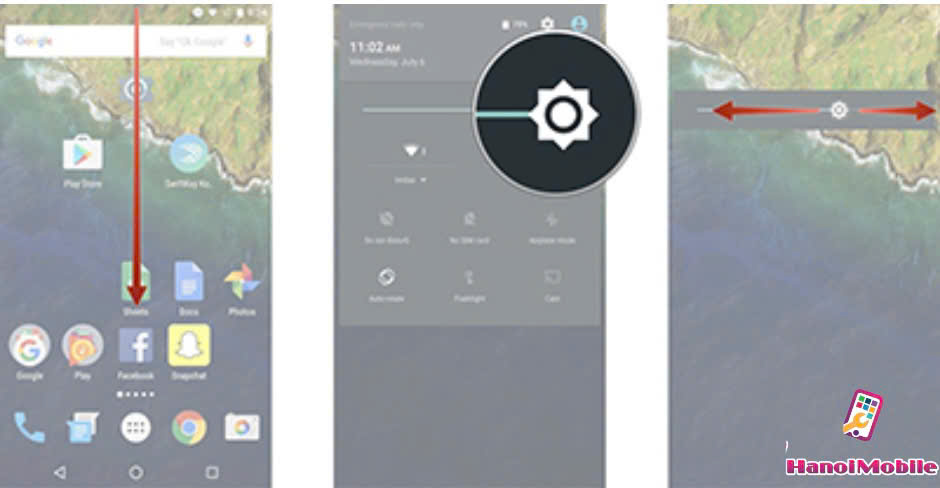







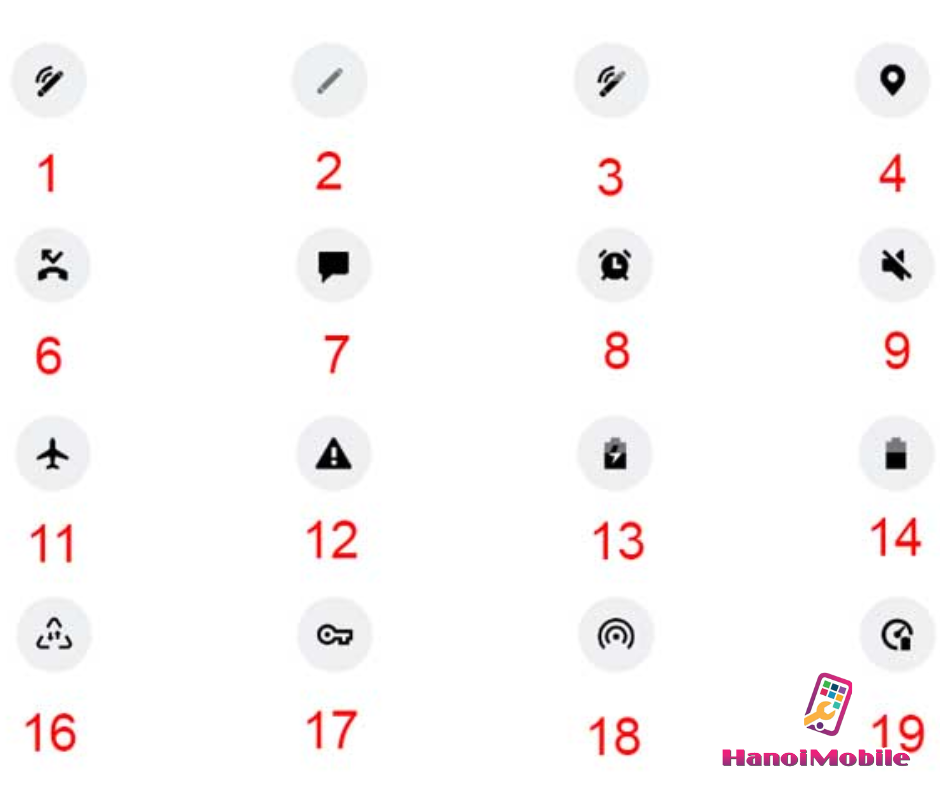




Để lại câu hỏi của quý khách